Cara mengetahui IP di Windows
22.09
langkah-langkah untuk melihat IP Address:
1. Pastikan komputer sudah terkoneksi dengan internet.
2. Klik icon monitor di Tray Icon (Task Bar - Sebelah Kanan Bawah) seperti pada gambar di bawah ini,
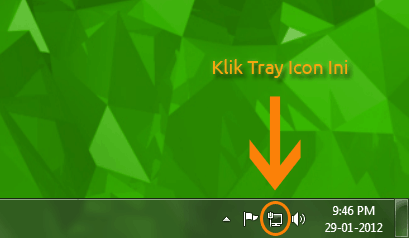
3. Klik Open Network and Sharing Center,
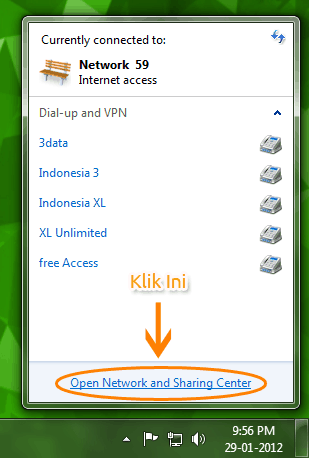
4. Maka akan muncul gambar seperti di bawah ini,
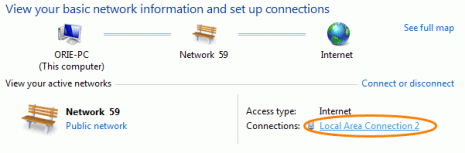
Klik link yang dilingkari warna orange, >> di komputer saya tertera Local Area Connection 2, mungkin saja di komputer Anda akan berbeda.
5. Klik tombol Details…
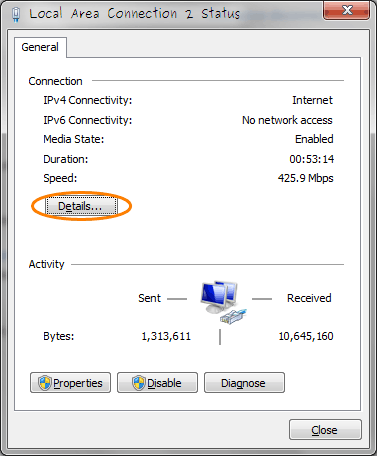
6. Alamat IP / IP Address adalah yang diblok warna biru, >> di komputer saya tertera 192.168.42.28 dengan IPv4.

LINK FROM : http://orie1212.wordpress.com/2012/01/29/cara-melihat-ip-address-di-windows-7/
Langkah pertama silahkan masuk ke Windows Explorer kemudian Klik Network setelah itu klik Network and Sharing Center pada menu bar atas. Bisa dilihat pada gambar dibawah ini :
Kemudian Klik “Change adapter settings ” maka akan keluar Local Area Connection 
Klik kanan Pada Local Area Connection kemudian pilih Properties kemudian pilih InternetProtocol Vesion 4 (TCP/IPv4) Klik 2x atau pilih Properties kemudian baru kita masukan IP address yang akan kita input Dengan meng klik Use the following Ip address.

Isi semua kolom dari mulai Ip address Subnet mask, Default Gateway dan DNS .
Setelah selesai klik OK
LINK FROM : http://10907063.blog.unikom.ac.id/cara-setting-ip.196
1. Pada windows anda, klik Start -> ketik pada kotak search "CMD" ( menggunakan windows 7)
Klik Star ->Run-> ketikan CMD ( menggunakan windows XP )

2. Misalkan kita test koneksi dengan melakukan ping pada google.com,
ketikkan perintah : “ping google.com”
Akan diberikan jawaban / reply jika website dapat diakses dengan baik.

3. Jika website tersebut tidak dapat diakses, maka akan muncul tulisan “request time out”
seperti contoh pada saat kita melakukan uji coba dengan memberikan perintah : ping testgakonek.com

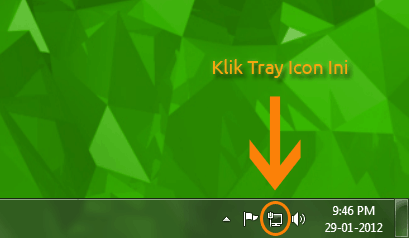
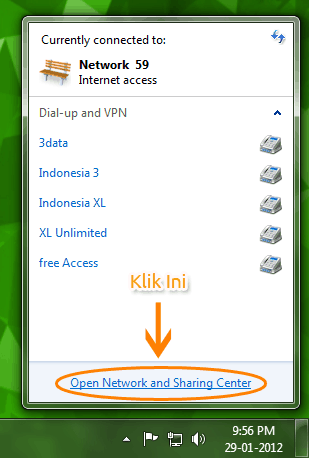
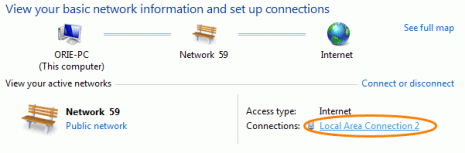
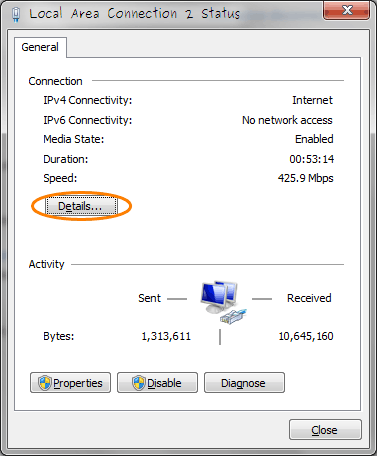










0 komentar:
Posting Komentar